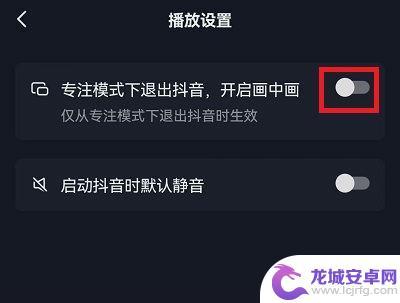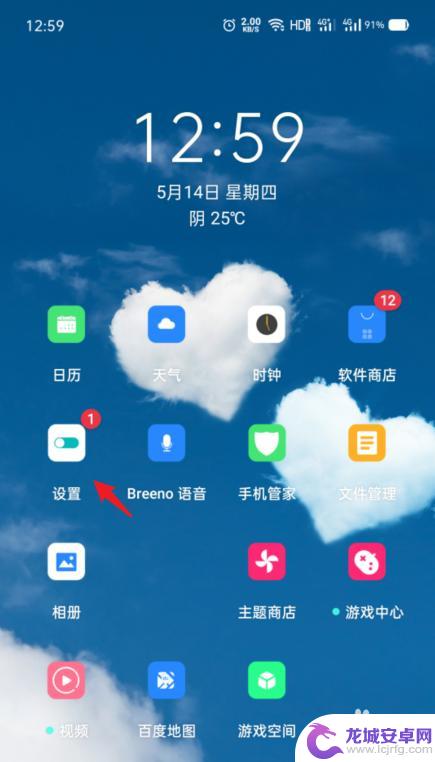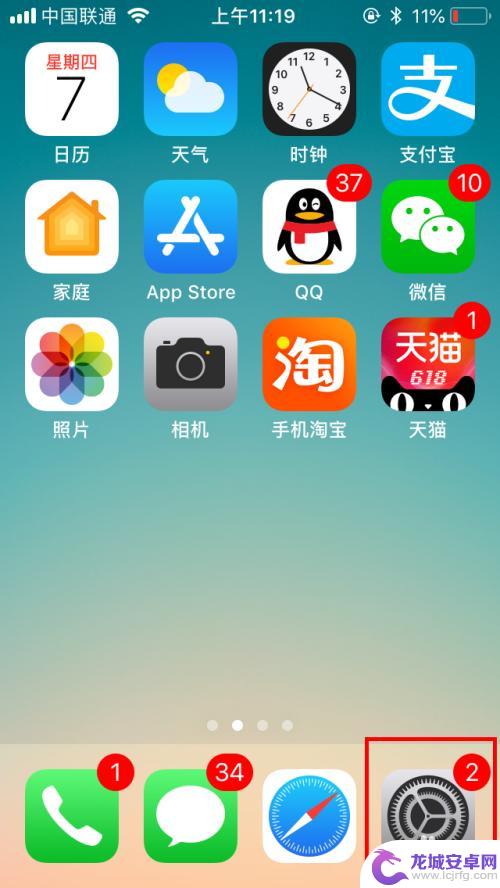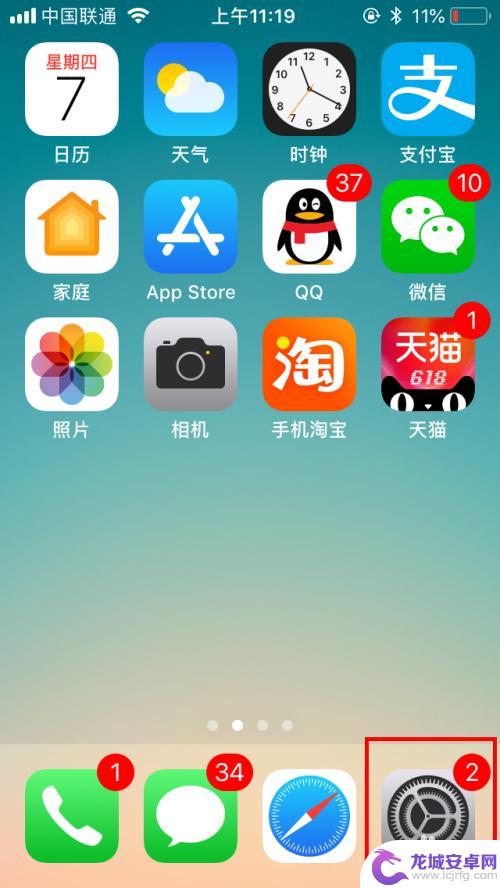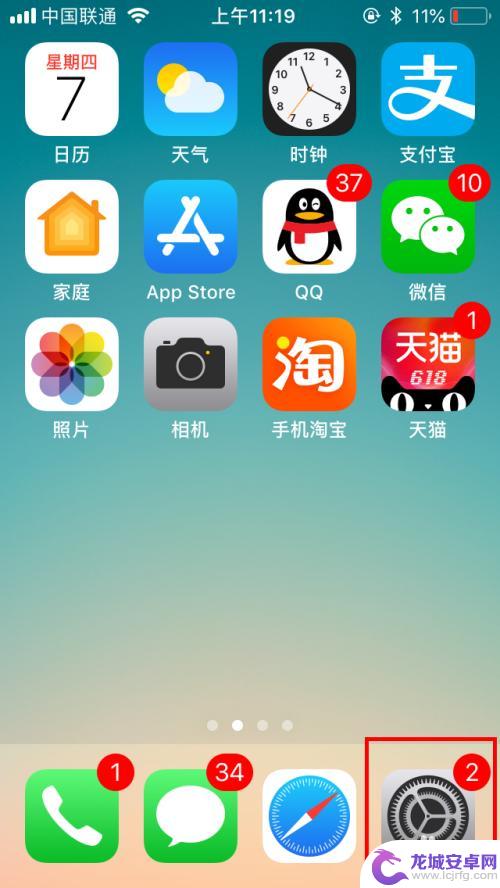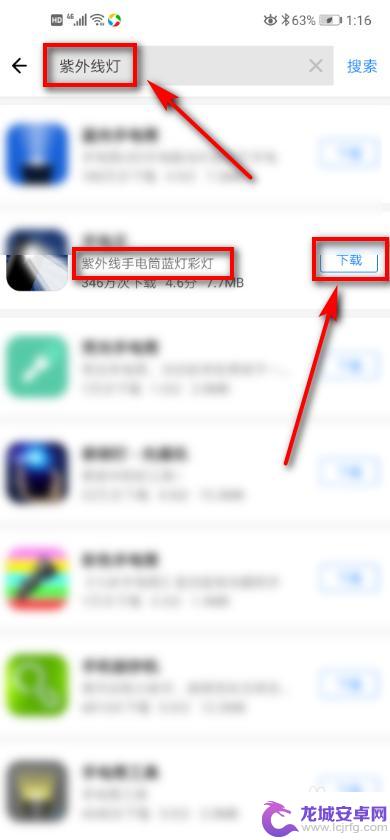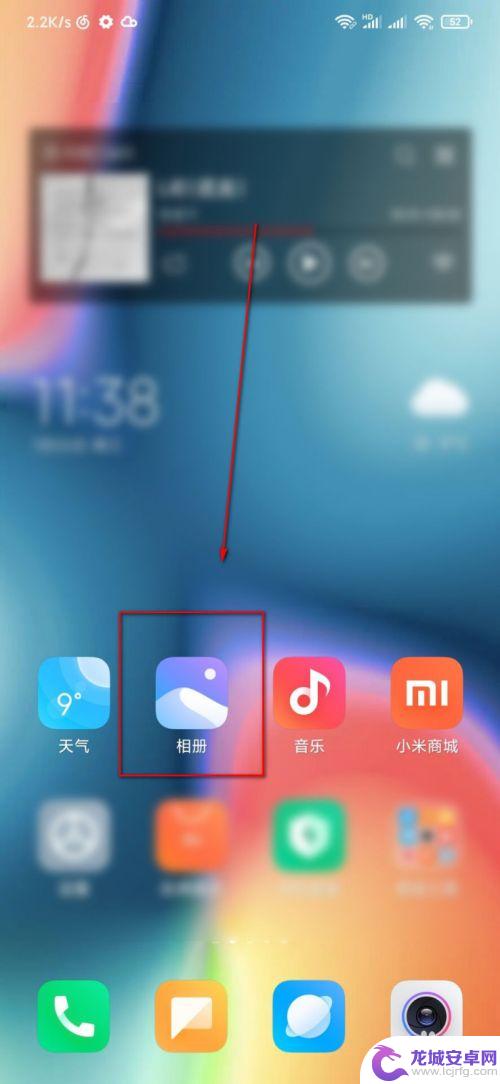苹果手机悬浮白点怎么开 苹果手机小白点功能介绍
苹果手机的小白点功能是一项非常实用的功能,它可以帮助用户更加方便地进行操作,当手机悬浮出现白点时,用户只需要轻轻点击这个白点,就可以快速打开应用或执行相应的操作。这项功能不仅提高了手机的易用性,还让用户更加便捷地进行各种操作。如果你想了解更多关于苹果手机小白点功能的信息,赶紧来掌握吧!
苹果手机小白点功能介绍
具体方法:
1.首先请在苹果手机主屏上找到【设置】应用图标,点击打开它。
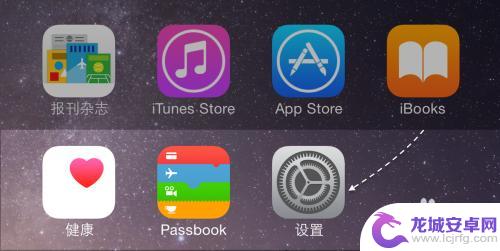
2.在设置列表中继续找到【通用】一栏,点击进入。

3.接着在通用列表里,找到【辅助功能】一栏,点击进入。
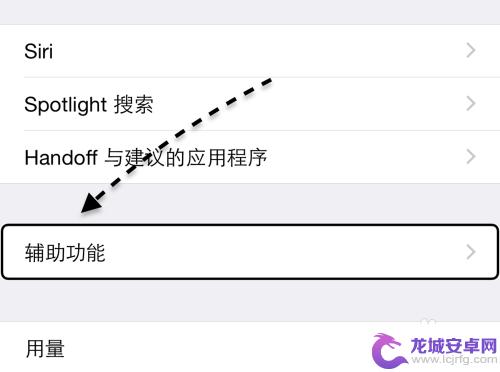
4.随后在辅助功能列表中,请找到 AssisTiveTouch 一栏,它就是大家平时所说的小白点功能,点击进入。
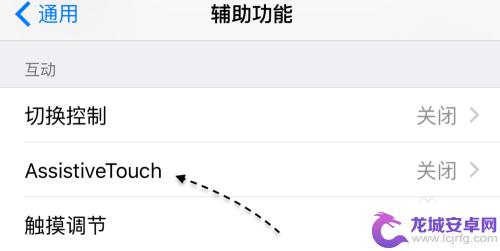
5.接着在打开 AssisTiveTouch 以后,便会在屏幕出现小白点了。如图所示
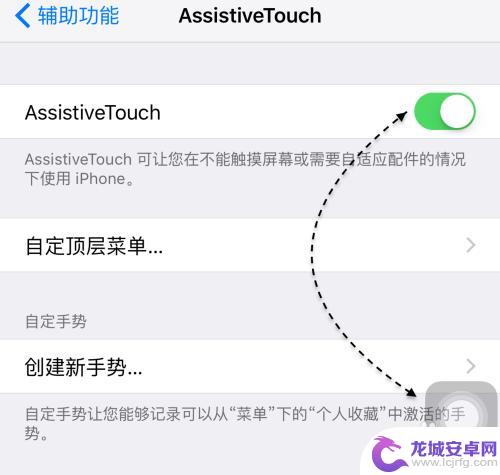
6.如下图所示,这个小白点打开以后。在任何地方都能使用,无论是在主屏桌面,还是在应用内。
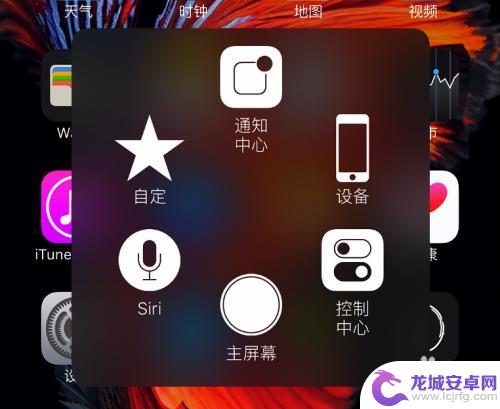
以上就是苹果手机悬浮白点如何打开的全部内容,如果还有不清楚的用户,可以按照以上方法进行操作,希望这能对大家有所帮助。
相关教程
-
华为手机有一个白色的圆圈怎样去掉 华为手机桌面白色圆圈点击会返回怎么办
华为手机桌面上出现一个白色的圆圈,点击会返回,这是因为手机开启了悬浮球功能,要去掉这个白色圆圈,只需要进入手机设置,找到悬浮球选项并关闭即可。这个功能通常用来快速返回桌面或者进...
-
抖音苹果悬浮设置(抖音苹果悬浮设置在哪里)
大家好,关于抖音苹果悬浮设置很多朋友都还不太明白,今天小编就来为大家分享关于抖音苹果悬浮设置在哪里的内容,希望对各位有所帮助!1苹果怎么打开抖音悬浮窗?打开抖音进入后,点击左上方的...
-
手机上有个白色的悬浮球怎么去掉 OPPO手机桌面白色圆圈怎么取消
在使用OPPO手机时,有些用户可能会发现手机屏幕上出现了一个白色的悬浮球或者白色圆圈,这可能会影响到用户的使用体验,要想去掉这个白色悬浮球或圆圈,其实很简单。只需要进入手机的设...
-
苹果手机怎么设置那个悬浮小球呢? 苹果手机悬浮球怎么打开
苹果手机的悬浮小球功能是一项非常实用的设计,它可以让我们更加方便地进行操作,想要设置这个悬浮小球其实非常简单,只需要在设置中找到通用选项,然后点击辅助功能,再选择触控,在这个页...
-
悬浮球iphone14怎么设置 怎么在iphone手机上打开悬浮球
在如今的智能手机市场上,iPhone一直以其简洁、流畅的操作界面和强大的功能而备受追捧,而随着iPhone14的推出,悬浮球功能更是成为了用户们关注的焦点之一。悬浮球作为一种快...
-
苹果怎么打开悬浮球 iphone怎样打开苹果悬浮球
苹果手机上的悬浮球功能是一项非常方便的功能,它能够让用户更快捷地进行操作,想要打开苹果手机上的悬浮球功能,只需要在设置中找到通用选项,然后点击辅助功能,再选择悬浮球进行开启即可...
-
怎么设清新壁纸手机 手机壁纸设置教程
在这个快节奏的时代,人们对于手机壁纸的选择也越来越讲究,一个清新自然的壁纸不仅能给手机带来全新的视觉体验,更能让我们在繁忙的生活中找到一丝宁静和放松。怎样才能设定一个清新壁纸呢...
-
怎么在手机里放彩灯 手机紫外线灯怎么打开
手机已经成为人们生活中不可或缺的一部分,不仅可以用来通讯、上网,还可以实现各种有趣的功能,其中手机的灯光功能更是备受关注。大家都知道手机上有白光灯和闪光灯,但你是否知道手机还可...
-
华为手机屏幕变灰色了怎么调回来 华为手机屏幕变灰怎么解决
华为手机屏幕变灰可能是由于系统问题或者屏幕亮度设置不当所致,当手机屏幕变灰时,我们可以尝试调整屏幕亮度,检查是否开启了护眼模式,或者重启手机等方法来解决问题。也可以尝试更新系统...
-
手机删除的照片都去哪了 怎么查看手机里删除的照片
现代社会,手机已经成为人们生活中不可或缺的工具,我们在手机里存储了大量珍贵的照片和视频,随着时间的推移,我们可能会不小心将一些照片删除。一旦发现手机里的照片被删除了,我们不禁会...